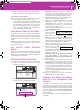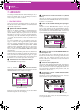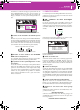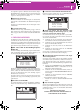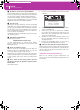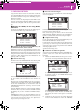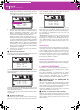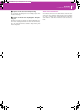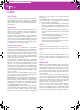Operation Manual
36
Lernhilfe
6 - Arabische Temperierung
VALUE Taster. Drücken Sie einen der Taster, der der zu
selektierenden Spur entspricht. Um beispielsweise Spur
1 zu selektieren, drücken Sie den Taster A:
3. Selektieren Sie ein Programm. Sie wissen sicherlich, wie
das geht. Falls nicht, schauen Sie nochmals kurz im
Kapitel “Grundlegende Bedienschritte” unter dem
Stichwort “Ein Programm selektieren”, Seite 28 nach.
Das wird Ihnen in Zukunft eine große Hilfe sein …
Welches Programm wollen Sie wählen? Bei über 660
Programmen finden Sie mit Sicherheit Ihren bevorzug-
ten Sound. Durchblättern Sie einfach die Program Bank
und hören Sie sich die Programme an. Schalten Sie die
DISPLAY HOLD LED ein, damit das Auswahlfenster
geöffnet bleibt, bis Sie das richtige Programm gefunden
haben. (Drücken Sie dann EXIT oder DISPLAY HOLD,
um das Fenster zu schließen)
4. Nehmen Sie an den anderen Spuren so viele Änderun-
gen vor, wie Sie wünschen.
7 Ändern Sie die Lautstärke.
Auch das ist eine ganz selbstverständliche Änderung. Drük-
ken Sie MENU, um das Editmenü aufzurufen.
Drücken Sie einen der A VOLUME/VALUE Taster, um die
Option Mixer/Tuning zu selektieren. Daraufhin erscheint die
Volume Edit Seite…
Selektieren Sie eine Spur. Benutzen Sie das RAD oder die
Taster UP und DOWN oder die VOLUME/VALUE Taster, um
die Spurlautstärke zu ändern.
Ändern Sie alle Spuren, die Ihrer Ansicht nach einer Ände-
rung bedürfen.
8 Speichern Sie den Song.
Ihre Änderungen gehen verloren, wenn Sie einen neuen Song
laden, zum Song Play Modus überwechseln oder das Instru-
ment ausschalten. Drücken Sie daher EXIT, um auf die
Hauptseite des Song Modus zurückzukehren.
Drücken Sie einen der C VOLUME/VALUE Taster, um den
Befehl Save Song zu selektieren. Speichern Sie Ihren Song
unter einem neuen Namen ab. Wie Sie diese einfache Opera-
tion vornehmen, ist ausführlich auf „Save Song Seite” auf
Seite 98 beschrieben.
Anmerkung: Beim Speichern eines Songs werden die Song Per-
formance Events (Initialprogramm, Volume, Pan, Effect Send
Einstellungen) am Anfang des Standard MIDI File abgespei-
chert. Effekteinstellungen werden als Pa50SD SysEx Events
gespeichert, die von anderen Musikinstrumenten ignoriert wer-
den.
Other editings
Die Lautstärke ist nicht der einzige Parameter, den Sie editie-
ren können. Sie können eine Vielzahl anderer Einstellungen
wie Pan, Effekte, Tuning usw. editieren. Sie können hierbei
bis zu vier Effekte nutzen (interne FX Processors A-D). Das
ist aber nur dann sinnvoll, wenn der Song ausschließlich auf
dem Pa50SD eingelesen wird, da andere General MIDI-
Instrumente nur 2 Effekte verwenden.
Need more information?
Sehen Sie unter „Song Betriebsmodus” auf Seite 96 nach. Der
Referenzteil gibt Ihnen alle Informationen, die Sie benötigen.
6 - ARABISCHE TEMPERIERUNG
Sie können eine arabische Temperierung in Realtime pro-
grammieren, indem Sie einem Schalterpedal die “Quarter
tone” Funktion zuweisen.
Eine andere Möglichkeit, die Temperierung zu ändern,
besteht darin, sie einer Performance, STS oder Style Perfor-
mance zuzuweisen. Nachstehend wird die einfachste
Methode zur Änderung des Pitch in Realtime erläutert.
1 Programmieren Sie ein Schalterpedal als
Quarter tone-Schalter.
Gehen Sie dazu einfach in die Global Umgebung und rufen
Sie “Seite 3- Assignable Pedal/Footswitch, assignable slider”
auf. Dort finden Sie die “P(edal)/S(witch)” Parameter, denen
Sie die Quarter Tone Funktion zuweisen können.
Drücken Sie WRITE, um den Global Status zu speichern
(siehe „Das Write Fenster” auf Seite 131).
2 Machen Sie einige Noten Pitches niedriger.
Halten Sie das Quarter tone Pedal gedrückt. Die Tastatur
spielt jetzt nicht. Schlagen Sie die Notentasten an, die Sie um
einen Viertelton niedriger machen wollen. Lassen Sie das
Pedal wieder los.
Piano1 Piano1
DkStrings Guitar01
Legato StrngEns2
BrassyHorn VoxPad1
MySong
Mixer/Tun. Transp/Vel
Effects Del/Cut-Ins
Track Edit Copy
Quantize Event Edit
Song Edit MENU
|||| 090 |||| 090
|||| 090 |||| 092
|||| 090 |||| 086
|||| 090 ||||| 112
Mixer:Volume
Load Song Metro:Off
Save Song Meter:4/4
Sel.Tempo Tempo:Auto
MySong
Pa50SD-UM-GER.book Page 36 Thursday, March 12, 2009 4:32 PM